安装win11如何设置BIOS
安装win11如何设置BIOS?在新的win11系统中,tpm设置是没办法绕过去的,所以很多硬件不支持的用户都放弃了新的win11正式版体验,其实可以通过对bios的设置,来进行win11系统的安装的,一起来看看几大主板的win11 bios设置教程吧。
安装win11如何设置BIOS?
技嘉主板
1、技嘉主板的电脑,在开机logo出现或开机时连续使用键盘“DEL”可以进入BIOS设置。
2、在顶部的菜单栏中可以找到并进入“settings”,点击进入。
3、在settings选项卡下方可以找到“Miscellaneous”选项,点击进入。
4、然后找到“Intel Platform Trust Technology (PTT)”使用回车选中,更改为“Enabled”
5、设置完成后,按下键盘上的“F10”进行保存,再点击“YES”退出即可。
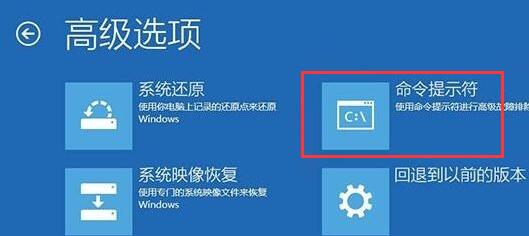
华硕主板
1、华硕主板可以通过在开机时连续敲击键盘“del”进入bios设置。
2、同样是顶部菜单栏,点击“Advanced Mode”或者按“F7”找到“Advanced”选项。
3、然后在其中选中进入“AMD fTPM configuration”设置。
4、找到下方的“Selects TPM device”选项,将它设置为“Enable Firmware TPM”
5、在弹出窗口选择“OK”,再按下键盘“F10”进行保存即可。
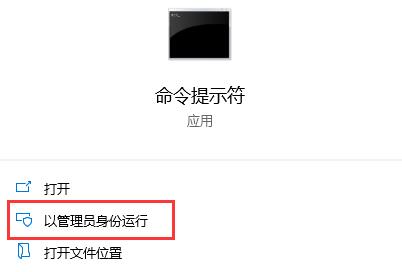
微星主板
1、首先我们打开/重启电脑,然后连续点按“F2”或“Del”键。
2、进入bios设置后按下键盘上的“F7”进入高级选项设置。
3、接着点击左边的“settings”,找到其中的“Security”
4、在security下,找到并点击进入“Trusted computing”
5、将“AMD fTPM switch”选项更改为“AMD CPU fTPM”
6、最后按下键盘的“F10”保存即可。
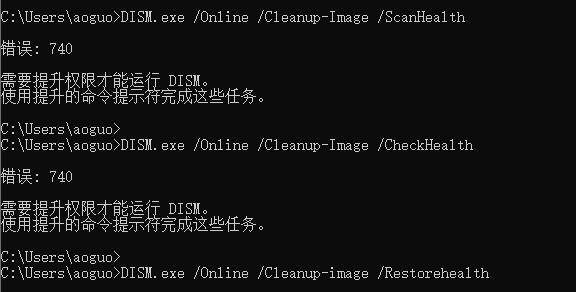
相关文章
- Win11动态锁如何开启-实现Win11电脑人走机锁的的方法
- Windows11上Xbox Game Pass广告如何关闭推送
- Win11索引如何重建-Win11删除和重建索引教程
- Win11怎么并排显示窗口
- 双系统怎么安装Win11 双系统安装Win11教程
- Win7怎么升级到Win11 Win7升级Win11系统教程分享
- 华硕主板如何安装Win11?华硕电脑安Win11教程
- Win7怎么升级到Win11 Win7升级Win11系统教程分享
- Surface怎么更新Win11 Surface笔记本更新Win11教程
- Win10升级Win11的方法 Win10升级Win11安装教程
- Win11 PE安装教程 PE怎么安装Windows11详细教程
- Win7如何升级成Win11?Win7升级Win11教程
- Win11安装受阻怎么办?Win11的安装问题和汇总方案
- 怎么样用Parallels Desktop在Mac上安装Win11
- 荣耀笔记本怎么升级Win11 华为笔记本升级Win11教程
- Win11安卓子系统安装失败
热门教程
win11关闭windows defender安全中心的四种方法
2Win11如何关闭Defender?Windows11彻底关闭Defender的3种方法
3win10不显示视频缩略图的两种解决方法
4win10关闭许可证即将过期窗口的方法
5win11任务栏怎么显示网速?win11任务栏显示实时网速的方法
6win11怎么切换桌面?win11切换桌面的四种方法
7win11忘记pin无法开机的三种最简单办法
8安装NET3.5提示0x800f0950失败解决方法
9Win11移动热点不能用怎么办?移动热点不工作怎么办?
10Win11如何打开预览窗格?Win11显示预览窗格的方法
装机必备 更多+
重装教程
大家都在看








